windows10怎么显示文件后缀名 windows10如何显示文件后缀名格式
更新时间:2023-03-22 17:42:11作者:xinxin
在windows10系统中存放的各个文件都会有相应的后缀格式,用户可以依据文件显示的后缀格式来选择相应的打开方式,可是windows10系统中的文件后缀格式通常都会默认隐藏的,对此windows10怎么显示文件后缀名呢?以下就是有关windows10显示文件后缀名格式设置方法。
具体方法:
1、首先,我们先进入到C盘中。

2、进入到C盘以后,选择上面的"查看"标签页,在下面有"文件扩展名"选项,将其勾选上。
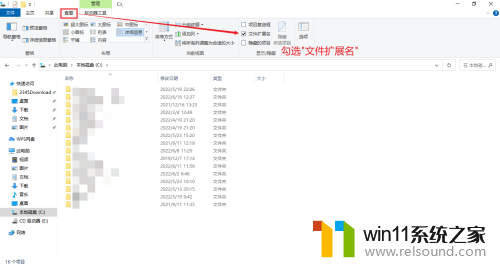
3、这样的话,就可以看到所有文件的文件后缀了。
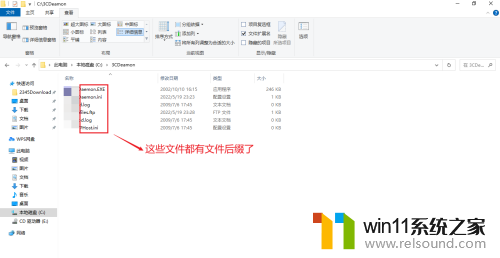
上述就是小编带来的windows10显示文件后缀名格式设置方法了,有需要的用户就可以根据小编的步骤进行操作了,希望能够对大家有所帮助。















